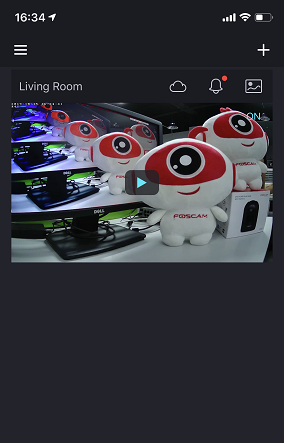Toevoegen camera aan Foscam app met 3rd party DDNS
Op deze pagina ziet u stap voor stap hoe u een camera kunt toevoegen aan de Foscam app met een 3rd party DDNS url voor toegang op afstand.
Stap 1: Bekijk eerst deze instructie.
Stap 2: Log in op de Foscam app, klik op het '+' icoontje, kies 'Camera' en vervolgens 'No QR code'.
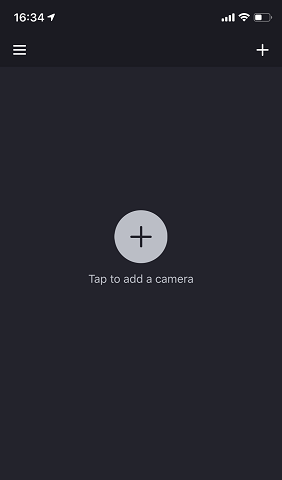
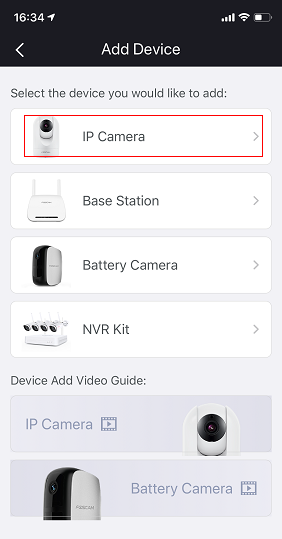
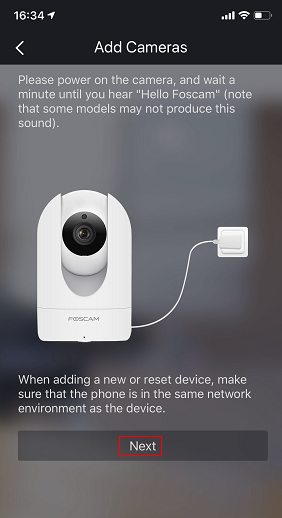
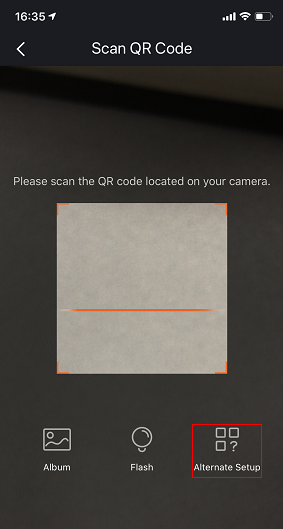
Stap 3: Kies 'UID/DDNS/IP' en vervolgens 'DDNS' Vul de DDNS url handmatig in.
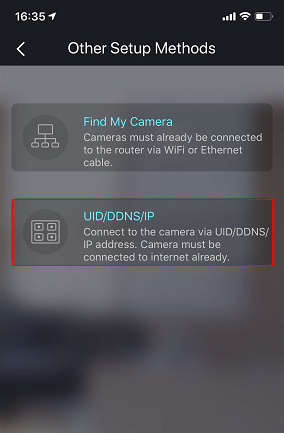
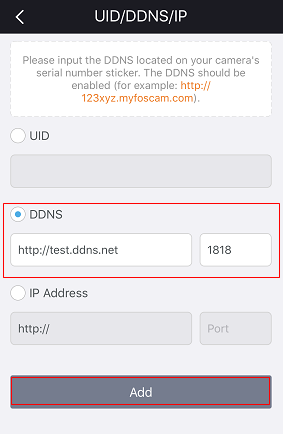
Stap 4: Vul username en password van de camera in. De camera wordt toegevoegd aan de app. Dit duurt maximaal 2 minuten.
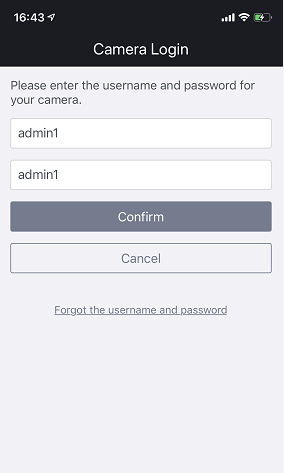
Stap 5: Log in op de camera om de videofeed te bekijken.
Als de camera is toegevoegd kunt u de videofeed bekijken door op de play-button te klikken.
Als dit de eerst keer is dat u inlogt of de camera is onlangs gereset naar fabrieksinstellingen, dan is het mogelijk dat u een nieuw password en username moet invoeren.